powerpoint幻灯片中怎样插入文字说明
发布时间:2017-06-05 12:01
t中经常需要使用到为图片添加文字说明,在PPT中具体该如何添加文字说明呢?下面给大家分享ppt幻灯片中添加文字说明的方法,欢迎大家来到学习。
ppt幻灯片中添加文字说明的方法
为图片添加文字步骤1:打开幻灯片,单击”插入“,单击”图片“。
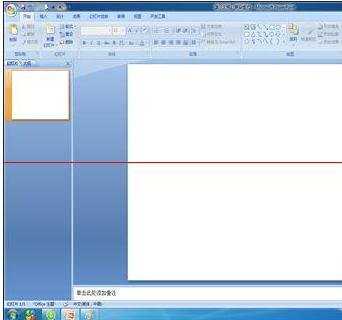
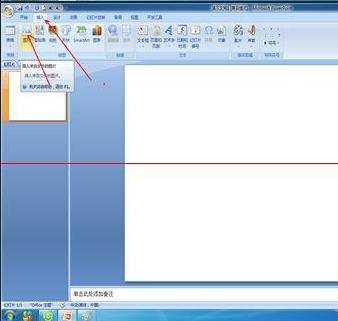
为图片添加文字步骤2:首先要下载好需要的图片,保存到桌面上,选择桌面,选择下载好的图片。
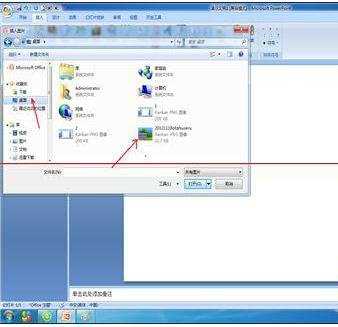
为图片添加文字步骤3:选择图片,然后,单击”插入“。
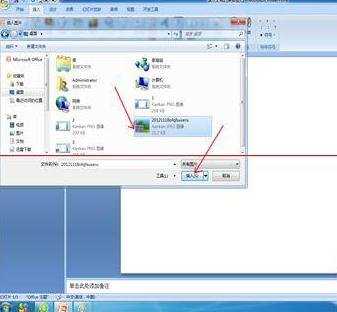
为图片添加文字步骤4:根据需要调整图片大小,最好是完全遮挡住原有的幻灯片。
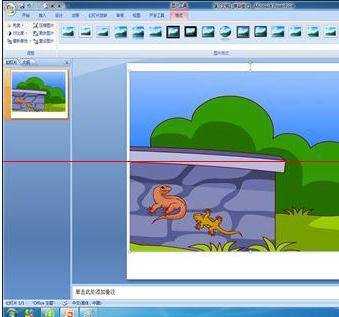
为图片添加文字步骤5:找到”插入“,选择”插入文本框“,选择”横向文本框“,也可以选择”纵向文本框“,根据需要而定。

为图片添加文字步骤6:鼠标指针指向文本框,单击鼠标右键,单击”编辑文字“。

为图片添加文字步骤7:在文本框中输入需要的文字,最后根据喜好需要改变字体的大小和颜色就可以了。

猜你感兴趣:
1.ppt中为图片添加文字说明的方法
2.如何在ppt2010中添加文字填充效果
3.ppt怎样为文字添加动作
4.如何在ppt幻灯片中直接输入文字

powerpoint幻灯片中怎样插入文字说明的评论条评论